必应聊天因其免费提供 GPT-4 访问权限而备受欢迎,这使得许多用户比以往更倾向于使用微软的搜索引擎。除了免费的 GPT-4 访问,必应 AI 聊天还提供了深色模式支持以及对多种浏览器的兼容。
必应聊天中的深色模式能有效缓解眼睛疲劳,减少屏幕发出的蓝光,并提供了一种全新的视觉体验。本文将指导您如何在必应聊天中轻松启用深色模式。
如何在必应聊天中开启深色模式
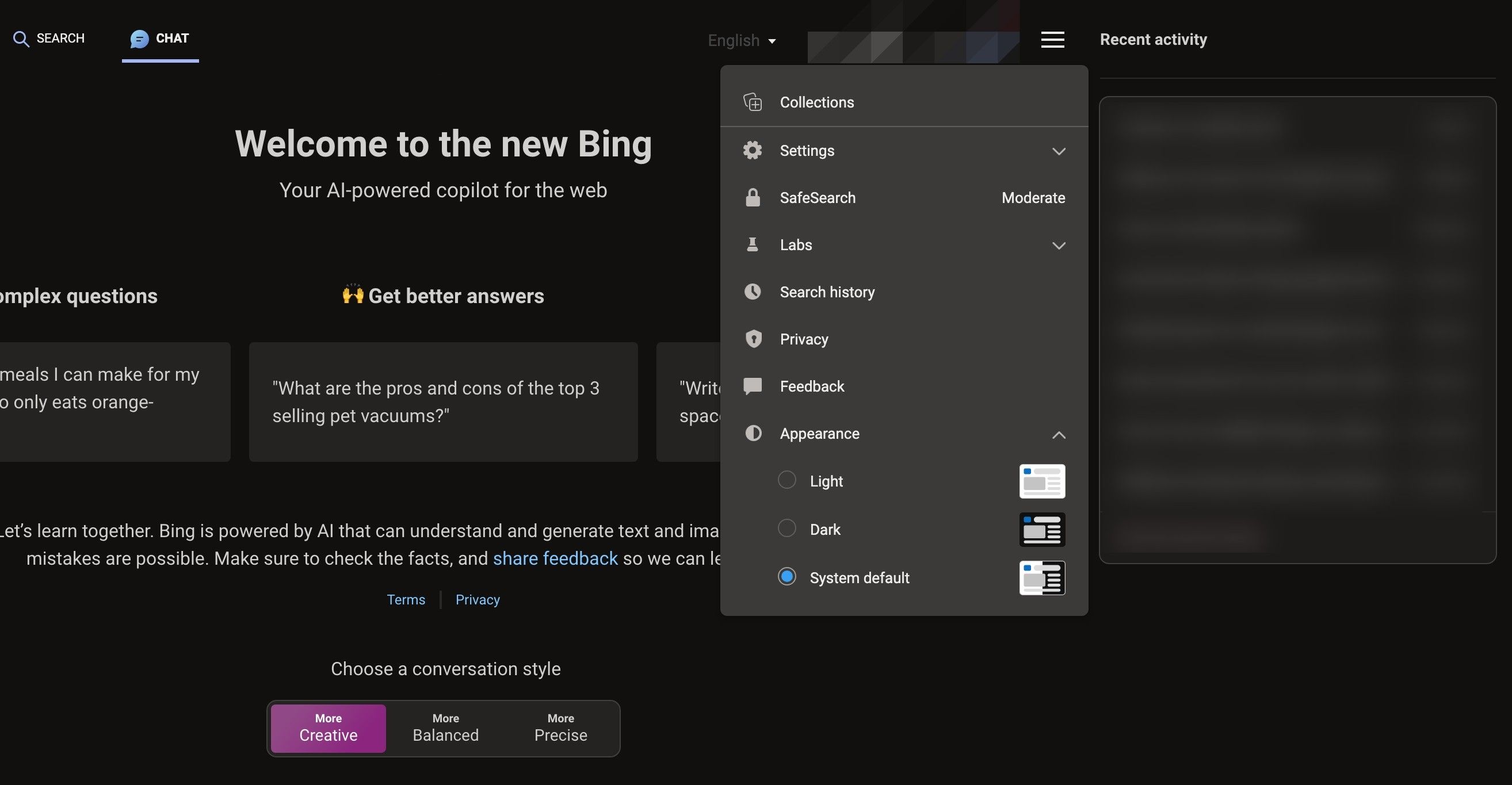
在必应聊天中启用深色模式最便捷的方法是使用其内置的设置。您无需借助任何第三方应用或插件,即可将聊天窗口设置为深色主题。以下是几个简单的步骤,帮助您将必应 AI 聊天的界面切换为深色:
在“外观”设置中,您会看到“系统默认”、“浅色”和“深色”三种主题选项。
选择“系统默认”选项后,必应聊天将自动采用您电脑上设置的默认主题。如果您的电脑默认使用深色模式,选择此项即可让必应 AI 聊天也以深色模式呈现。
当您在必应聊天中启用深色主题时,它也会同步应用到必应搜索页面。您无法为必应聊天和必应搜索页面分别设置不同的主题。
其他在必应 AI 聊天上启用深色模式的方法
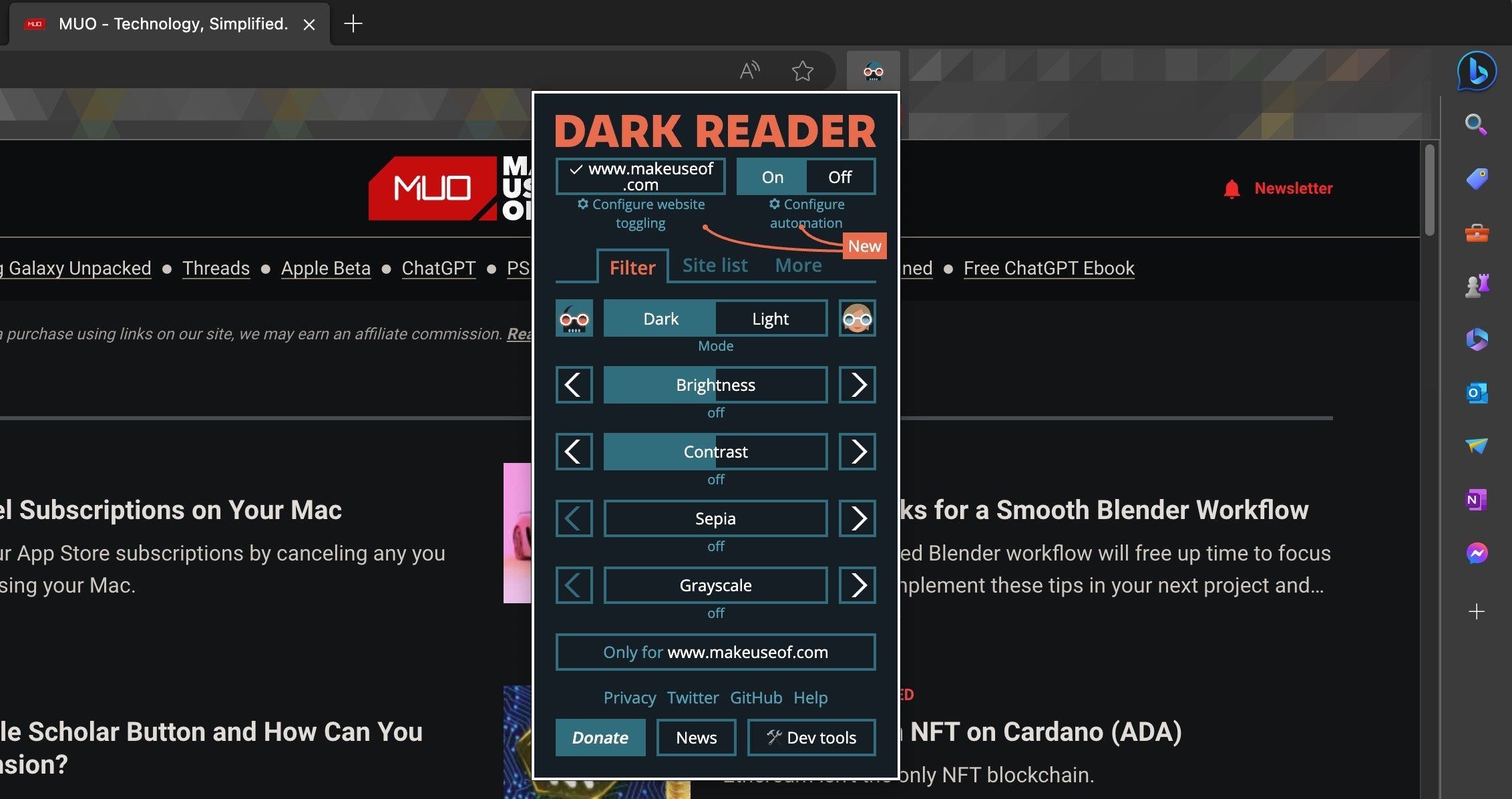
虽然使用内置设置启用深色模式非常方便,但还有一些广为人知的第三方浏览器扩展程序,它们可以将深色主题应用到您访问的所有网站,包括必应。
例如,您可以使用 Dark Mode 和 Dark Reader 这两个扩展程序为必应聊天启用深色模式。这两个扩展都兼容 Google Chrome、Microsoft Edge、Firefox、Safari 和 Opera 等主流浏览器。
与内置设置相比,使用第三方扩展程序的主要优势在于它们提供了更高的自定义程度。以 Dark Reader 扩展程序为例,它可以让您精细调整亮度、对比度,并方便地在特定网站的深浅主题之间切换。
此外,在 Microsoft Edge 中,您还可以通过修改实验性功能标志来强制所有网站使用深色模式。具体操作是:在地址栏中输入 edge://flags,然后在搜索框中输入“深色模式”。接着,找到“Web 内容自动深色模式”下拉菜单,选择“启用”。
Microsoft Edge 会提示您重启浏览器以使更改生效。重启后,深色模式会自动应用于您访问的所有网站,包括必应。除了深色模式,您还可以通过修改 Microsoft Edge 中的实验性功能标志来启用许多其他强大的功能。
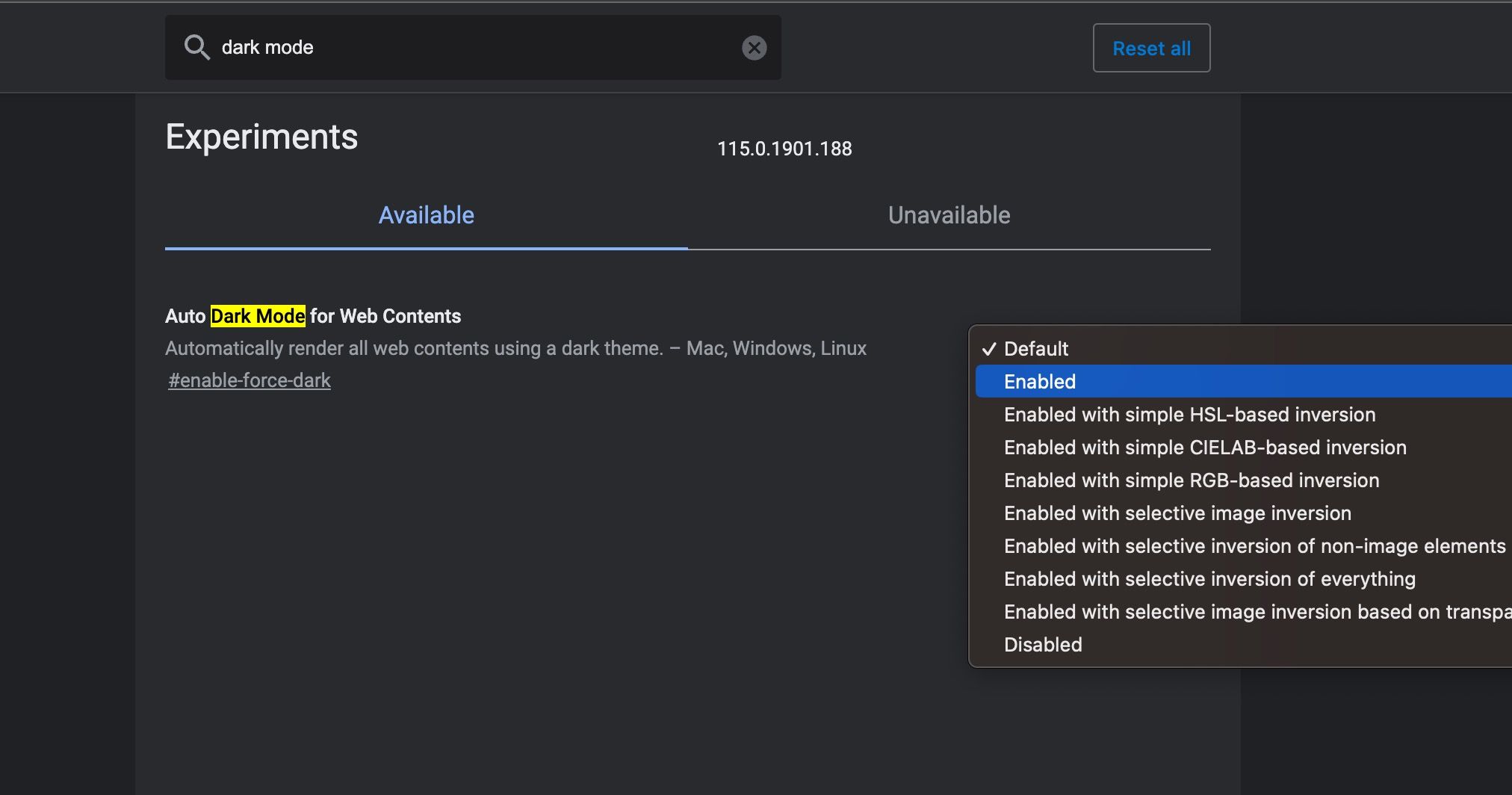
然而,需要注意的是,有些网站在深色主题下的显示效果可能不佳。如果您打算使用任何第三方浏览器扩展程序或通过修改实验性功能标志来强制应用深色主题,请务必留意应用后文本、图像和配色方案是否出现扭曲。
必应 AI 聊天深色模式已启用
必应 AI 聊天中的深色模式效果显著,并且在 Microsoft Edge 上启用非常简单。但是,深色模式并非保护眼睛健康的灵丹妙药。其效果还受到周围环境的影响。总而言之,了解在设备上使用深色模式的所有优点和缺点至关重要。